Windowsユーザーの場合、インターネットに接続しようとするたびに、システムにエラー651エラーメッセージが表示されます。これは非常に一般的な問題であるため、心配する必要はありません。インターネットに接続できないとイライラすることがあります。特に今日の時代では、インターネットは高級品よりも必要になっています。
この記事では、このエラーが発生する理由と、接続障害を修正して表示する方法について説明します。エラー651問題。
エラー651とは何ですか?
「エラー651」が発生すると、「」というタイトルが表示されます。エラー651で接続に失敗しました "のメッセージ。 メッセージは次のようになります。「エラー651:モデムまたは他の接続されたデバイスがエラーを報告しました。」
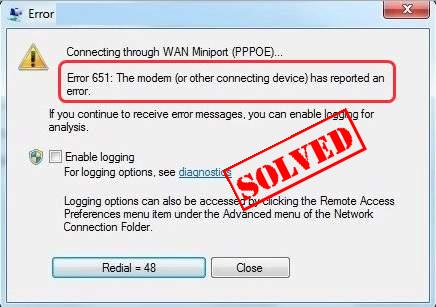
さて、エラー651を引き起こしているあなたの質問に対する答えは何ですか?やってみるとイーサネット経由PPPoEを接続するか ポイントツーポイントプロトコルでは、 エラー651が発生する可能性があります。イーサネットまたはPPPoEのポイントツーポイントプロトコルは、イーサネットLANを介して複数のPCユーザーをリモートで接続します。
さまざまな理由で、エラー651が表示される場合があります。メイン理由インターネットとIPまたはインターネットプロトコルの設定が正しくないか、ネットワークカードドライバの問題です。
エラー651を修正する方法
エラーの正確な原因を見つけるのが難しい場合があります。ただし、エラーの考えられる原因のほとんどすべてが修正されているため、心配する必要はありません。したがって、これ以上面倒なことはせずに、エラー651の解決策に直接ジャンプしましょう。
より複雑なプロセスを開始する前に、まずいくつかの簡単なプロセスを実行しましょう。次のプロセスは、ローカルな原因の可能性を確実に排除します。
コンピュータとモデムを再起動します
接続の失敗などの単純なイベントが、ラケット全体の背後にある理由である可能性があります。コンピュータとモデムを再起動すると、connneconnの障害ではないことが保証されます。
- コンピュータをシャットダウンする。
- モデムの電源を切り、電源から外します。
- モデムをコンピュータに接続しているすべてのケーブルを抜きます。
- 30秒以上待つことをお勧めします。
- ケーブルをモデムとコンピュータに正しく再接続します。
- モデムを電源に接続し直します。
- コンピューターの電源を入れて、もう一度接続してみてください。
事前チェックが完了したので、エラー651メソッドの解決を続けましょう。
方法1.ネットワークカードドライバーを更新します
古いネットワークカードドライバを使用している場合は、エラーの原因である可能性があります。ただし、心配しないでください。ネットワークカードドライバを更新することで問題を解決できます。ドライバーに慣れていない場合は、ドライバーブースター。ドライバアクセラレータは、ハードウェアを自動的に検出し、そのアップデートをダウンロードします。大騒ぎしないでください、それは簡単です。無料版とプロフェッショナル版のXNUMXつのバージョンがあります。Proバージョンでは、XNUMX回クリックするだけで完了します。
- 下載 そして、DriverBoosterをインストールします。
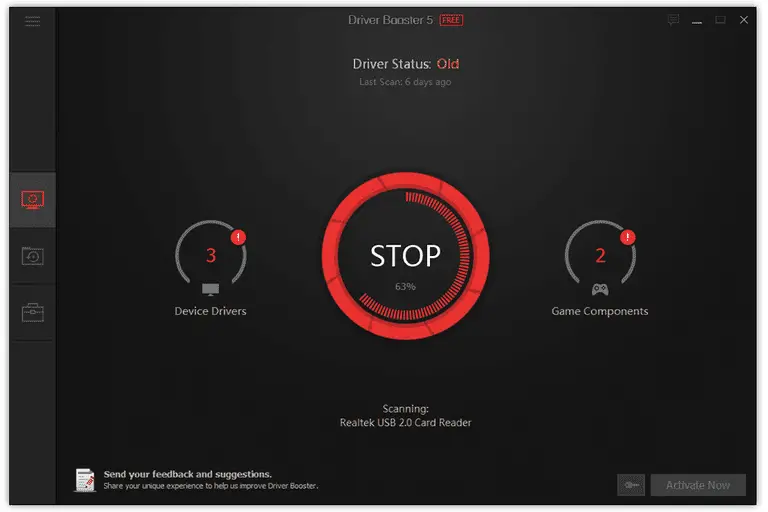
- DriverBoosterを使用してコンピューターをスキャンします。更新された、または正しくないすべてのドライバーのリストが表示されます。
- クリック ネットワークデバイスの隣更新正しいドライバーをダウンロードするためのボタン。またはクリック 自動すべて更新 運転者。
方法2.WindowsでTCIP / IPをリセットする
TCP / IPは 伝送制御プロトコル/インターネットプロトコルの略語。プライベートネットワークの通信プロトコルとして使用されます。彼らはインターネット接続を処理する責任があります。
エラー651を解決するために、TCP / IPをリセットしてWindowsネットワークスタックに再接続することもできます。
- タスクバーの検索ボックス内 タイプ CMD。
- 右クリック コマンド・プロンプト
- 選挙 管理者として実行し、次に、をクリックします 是 確認します。
- 以下のコマンドをコピーして、コマンドプロンプトに貼り付けます
netsh int ip リセット reset.log
- 按 キーを入力してください。
- PCを再起動して、接続を再試行してください。
方法3。解決する ネットワークと共有センターの設定
ネットワークの問題に直面しているため、ネットワーク設定のトラブルシューティングが最も論理的な方法です。
1.インターネット接続のIPv6を無効にします
ダイヤルアップモデムのIPv6接続を無効にするだけで、エラーを簡単に修正できます。
- 右クリック コンピューターの右下隅的 インターネットアイコン。
- 「開く」をクリックしますネットワークと共有センター」。
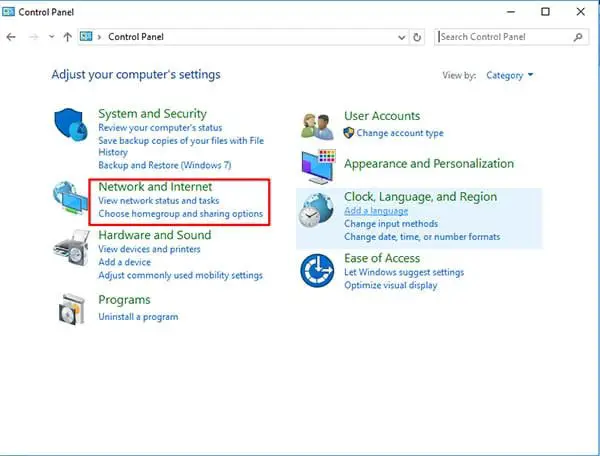
- クリック アダプター設定を変更する。
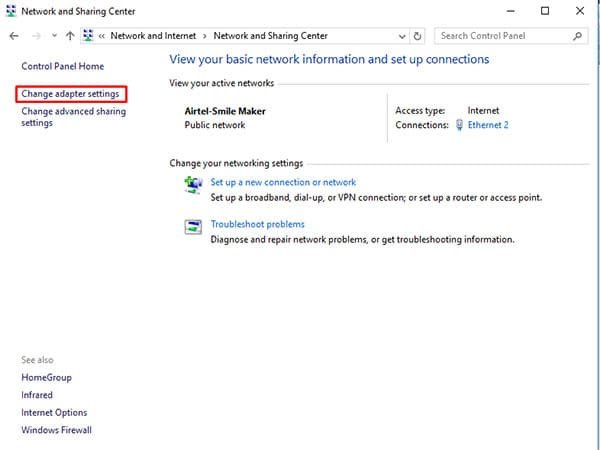
- 次に、ネットワーク接続を右クリックして、[ 属性」。
![ネットワーク接続を右クリックし、[プロパティ]をクリックします](https://infoacetech.net/wp-content/uploads/2020/12/localimages/Connection-failed-with-error-651-3.3.jpg)
- チェックを外しますインターネットプロトコルバージョン6(TCP / IPv6)ボックスの横 。
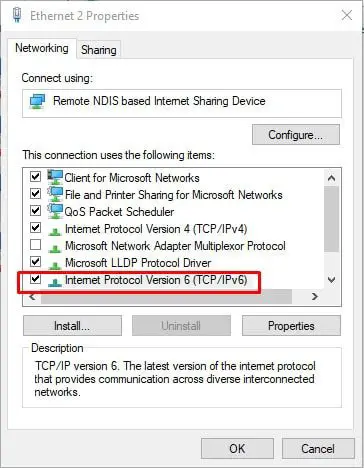
- クリック 決定する 設定を保存します。
問題が解決しない場合は、次の解決策を試してください。
2.新しいダイヤルアップ接続を作成します
ネットワーク設定の問題を解決する別の方法は、コンピューター上に新しいダイヤルアップ接続を作成することです。
現在の既存のダイヤルアップ接続のコピーを作成することは可能です。
- 右下隅を右クリック インターネットアイコン 、次にクリックします オープンネットワークと共有センター。
- クリックアダプター設定を変更する。
- ダイヤルアップ接続を右クリックし、[選択]をクリックします コピーを作成する。
- 右クリック 元のダイヤルアップ接続そしてクリック "消去"。
- もう一度接続ネットワークにアクセスして、機能するかどうかを確認します。
初めて接続する場合は、次の手順を使用してダイヤルアップ接続を作成します。
- 右クリック 画面の右下隅的 インターネットアイコン。
- クリック " オープンネットワークと共有センター"。
- クリック " 新しい接続またはネットワークをセットアップする」。
- ポップアップウィザードで「接続」を選択します インターネットへ」。
- クリック 下一步。
- 選挙 まだ新しい接続を設定します。
- 選挙 ブロードバンド(PPPoE)。
- 入る インターネットサービスプロバイダー(ISP)から提供されますユーザー名 と パスワード
- クリック 接続。
方法4。自動調整を無効にする
Windowsには自動調整機能があり、次のようなルーティング状態を継続的に監視できます。 帯域幅 と ネットワーク遅延。デフォルトではオンになっています。 もしルーターを使用します 接続装置としてご利用ください。以下の手順に従ってください 操作、
- タスクバーの検索ボックス内タイプ CMD。右クリック" コマンド・プロンプト" (Windows 7を使用している場合は、「 cmd ") 選ぶ「管理者としてアイデンティティ 走る"。次に、[ はい" 検証を受けます。
- 以下のコマンドをコピーしてコマンドプロンプトに貼り付け、を押します キーボード上入力します鍵:
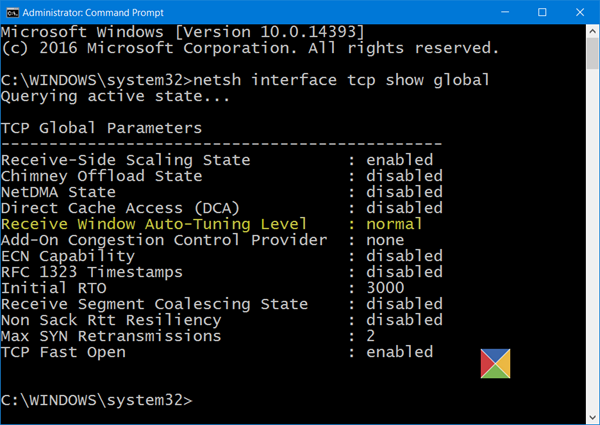
Netshインターフェイスtcpセットグローバル自動チューニング=無効
最終決定!
Windows 7、8、10でエラー651を修正できることを願っています。問題が発生した場合は、遠慮なくコメントしてお知らせください。お早めにご連絡いたします。この記事が参考になり、読んで楽しんでいただければ幸いです。今日はその日です。読んでくれてありがとう!





